
Продукция Apple известна множеством уникального софта, разработанного специально для экосистемы, однако некоторые продукты (в особенности игры) для этой платформы отсутствуют. Впрочем, существует несколько способов запуска приложений Windows на макОС, один из которых – среда Wineskin, транслирующая код в инструкции для ядра этой системы. Инструкции по работе с этим ПО и посвящена статья.
Использование Wineskin
Для начала упомянем о двух важных нюансах. Первый – Wineskin представляет собой 32-битное приложение, несовместимое с новейшей macOS Catalina, в которой прекращена поддержка «устаревшей» разрядности. Разработчики оболочки работают над проблемой, но на момент написания настоящей статьи (ноябрь 2019) решение пока не найдено. Второй – работа Wineskin не гарантируется на «хакинтошах», которые представляют собой обычные ПК или ноутбуки с установленной на них макОС. Теперь переходим непосредственно к использованию.
В какой формат отформатировать внешний накопитель, чтобы он работал с macOS и Windows одновременно?
Установка Wineskin
После выяснения особенностей разберёмся с установкой приложения. Загрузочный файл можно получить с официального сайта по ссылке ниже.
- После загрузки страницы кликните по большой ссылке для получения установочного архива средства.
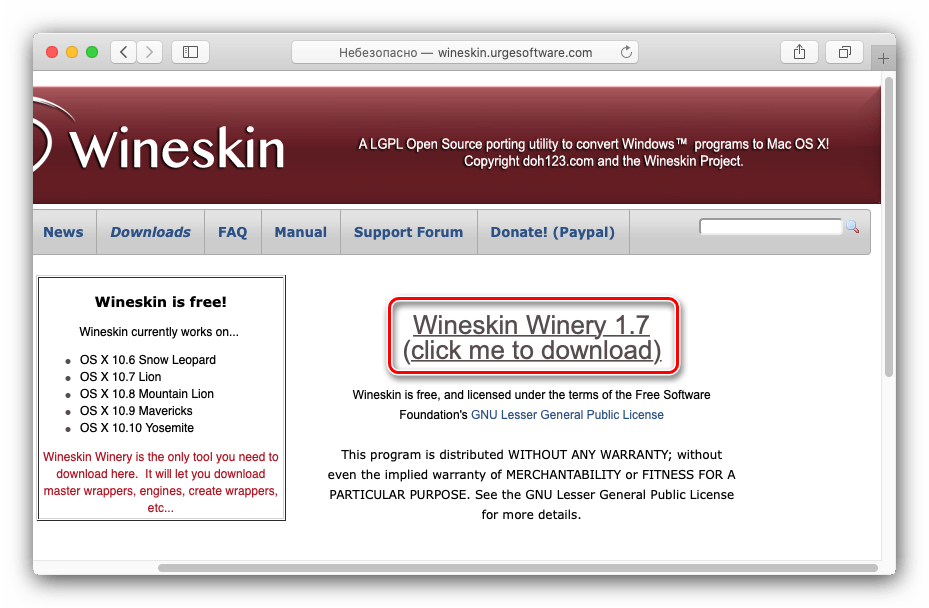
- Подождите, пока архив будет скачан, после чего открывайте его (программа-архиватор не требуется). Распаковка будет выполнена автоматически, в результате чего вы получите исполняемый файл с именем Wineskin Winery.
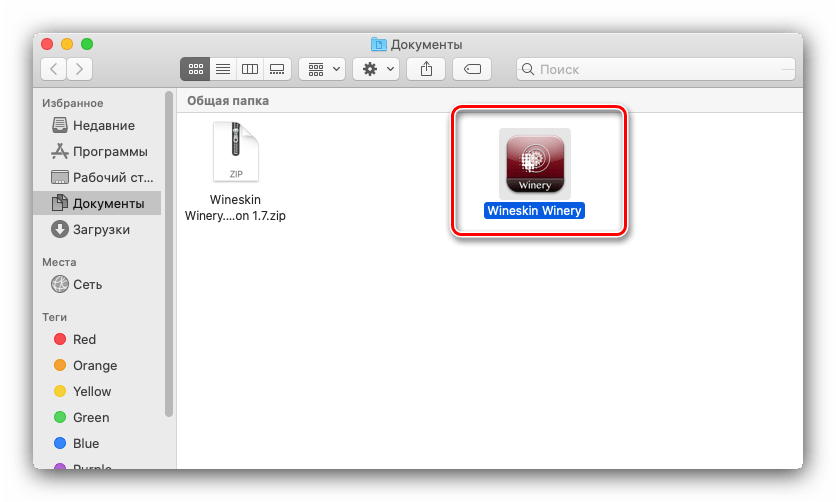

Этот файл нужно перетащить в каталог «Программы».
Первичная настройка Wineskin
Далее потребуется настроить оболочку. Сама по себе она ни на что не способна, поэтому потребуется загрузить движок для работы добавленного приложения, затем сконфигурировать его для запуска программ.
-
Первым делом проверьте, нет ли надписей «New Engine Available» и «Update» в основном окошке среды. Последний вариант более важен, поскольку с каждой новой версией поддерживается всё больше движков и запускаемых программ, поэтому при наличии обновлений лучше их скачать – для этого нажмите на кнопку «Update».
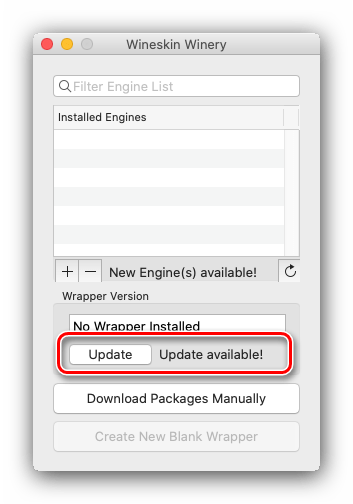 Появится окошко загрузчика, в нём можно переименовать полученный файл. Сделайте это, если хотите, затем нажмите «ОК» и дождитесь окончания загрузки.
Появится окошко загрузчика, в нём можно переименовать полученный файл. Сделайте это, если хотите, затем нажмите «ОК» и дождитесь окончания загрузки. 
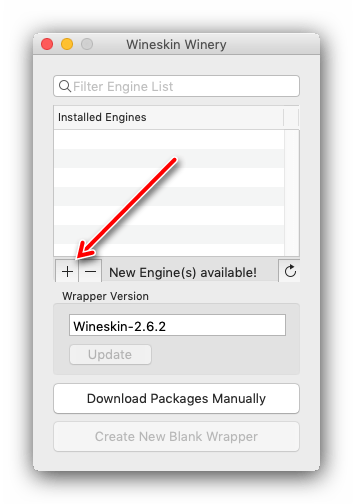 Появится окно выбора и настройки движков. С помощью выпадающего меню выберите один из представленных вариантов – рекомендуется использовать самую новую доступную версию, на момент написания статьи это «WS9Wine 2.22», но можно попробовать и более старые и/или варианты для разработчиков, если в этом есть необходимость. После выбора нажмите «Download and Install».
Появится окно выбора и настройки движков. С помощью выпадающего меню выберите один из представленных вариантов – рекомендуется использовать самую новую доступную версию, на момент написания статьи это «WS9Wine 2.22», но можно попробовать и более старые и/или варианты для разработчиков, если в этом есть необходимость. После выбора нажмите «Download and Install». 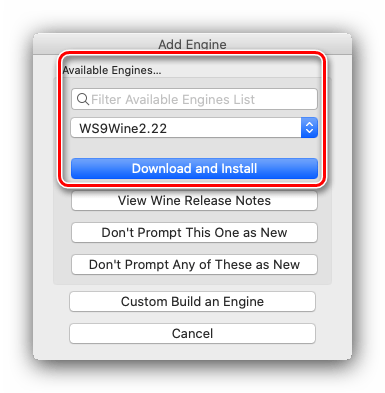 Появится окошко загрузчика, принцип работы с ним такой же, как и с загрузчиком новых версий оболочки, упомянутым в шаге 1.
Появится окошко загрузчика, принцип работы с ним такой же, как и с загрузчиком новых версий оболочки, упомянутым в шаге 1.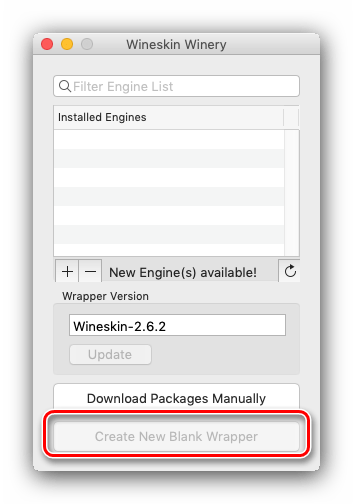 Задайте имя создаваемой оболочки-враппера. Назвать можно как угодно, но чтобы не путаться, рекомендуется ввести название программы, для которой создаётся инструмент запуска.
Задайте имя создаваемой оболочки-враппера. Назвать можно как угодно, но чтобы не путаться, рекомендуется ввести название программы, для которой создаётся инструмент запуска.Подключение с MacOS к Windows по RDP
Важно! Поддерживается исключительно латиница и ограниченное число специальных символов!

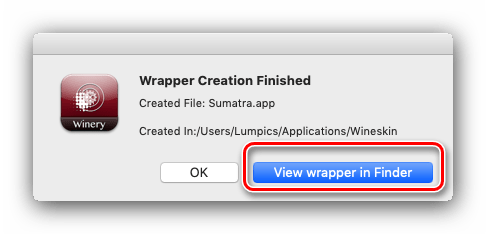 Откроется местоположение оболочки – по умолчанию это папка ~/Applications/Wineskin.
Откроется местоположение оболочки – по умолчанию это папка ~/Applications/Wineskin.  Далее переходим к более тонкому конфигурированию.
Далее переходим к более тонкому конфигурированию.Настройка созданной оболочки
Теперь выберем программу, которую хотим запустить в Wineskin, и настроим параметры работы оболочки.
- Для конфигурирования параметров враппера просто запустите его. Появится окно с опциями, первым выберите пункт «Install Software».
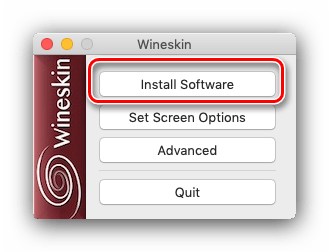
- Откроется окно добавления Windows-программы. Доступные опции следующие:
ОпцииОписание Choose Setup Executable Позволяет полноценную установку приложения посредством инсталлятора, который нужно выбрать через Finder Copy a Folder inside Копирует папку с уже установленной программой в среду выполнения Move a Folder inside То же, что и предыдущая, но папка вместо копирования перемещается 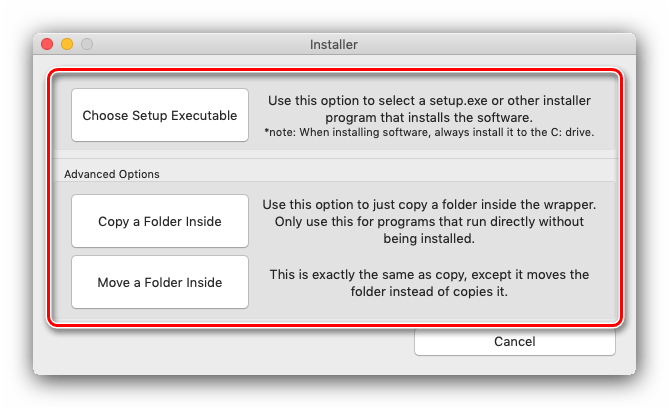
- Вне зависимости от выбранной опции будет запущен Файндер, в котором нужно выбрать либо EXE, либо MSI-инсталлятор, либо каталог с портативной версией программы, внутри которого находится исполняемый файл.
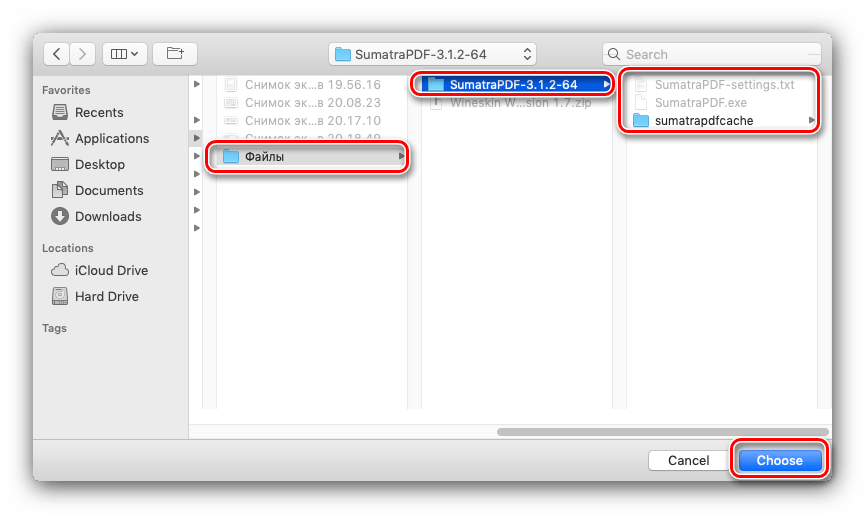
- Далее появится диалоговое окно – в случае инсталлятора подтверждение, в случае портативного установленного софта – возможность вручную выбрать его основной EXE.
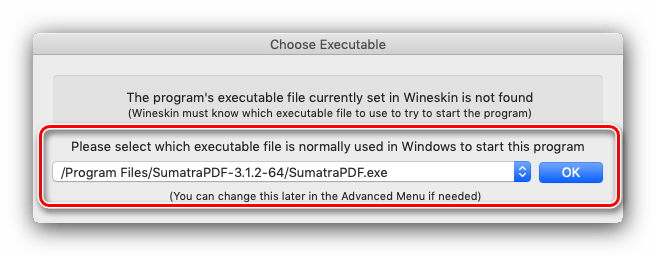
- После добавления ПО вернёмся обратно к окну опций. Теперь используйте кнопку «Advanced».
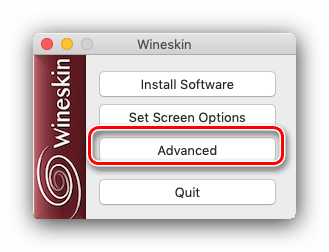
- В продвинутых настройках доступны три вкладки: «Configuration», «Tools» и «Options». Быстро рассмотрим их возможности:
- На вкладке «Configuration» можно указать иной EXE-файл, задать команды запуска (вроде –dx9 для выбора рендера), а также сменить название оболочки и выбрать альтернативную иконку;
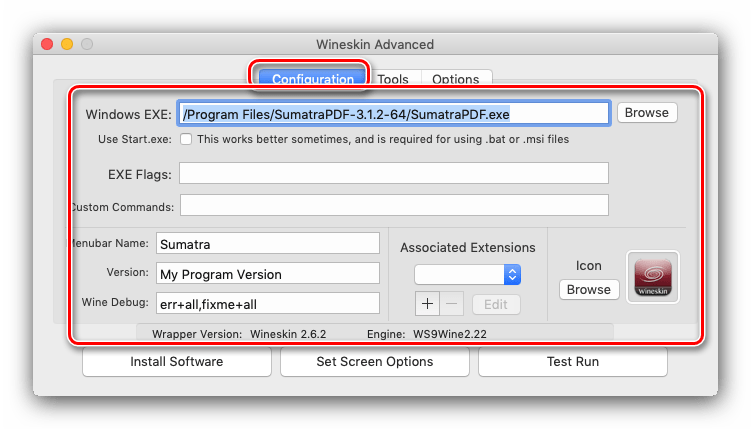
- Раздел «Tools» содержит в себе разнообразные утилиты, которые либо эмулируют работу тех или иных оснасток Windows (блок «Wine Tools»), либо являются хаками для облегчения запуска специфичных приложений и игр (позиции «Utilities»), либо представляют собой средства управления оболочкой (столбец «Wrapper Tools»);
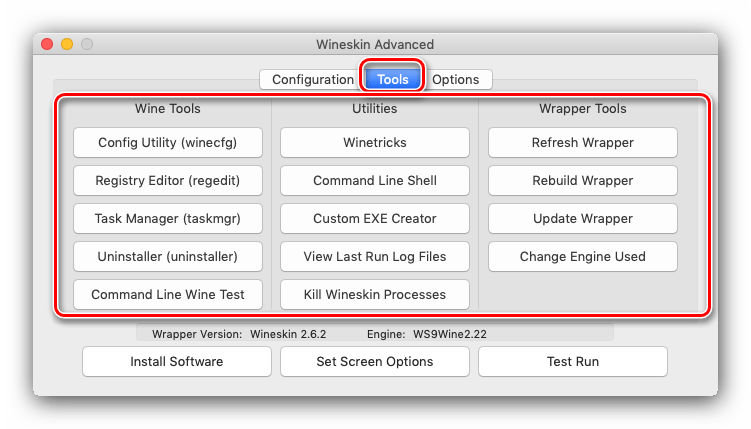
- Вкладка «Options» предлагает дополнительные параметры для среды запуска: эмуляция клавиш или трёхкнопочной мыши, ограничение на количество создаваемых программой файлов, параметры работы и другое.
- После внесения всех параметров нажмите «Quit».

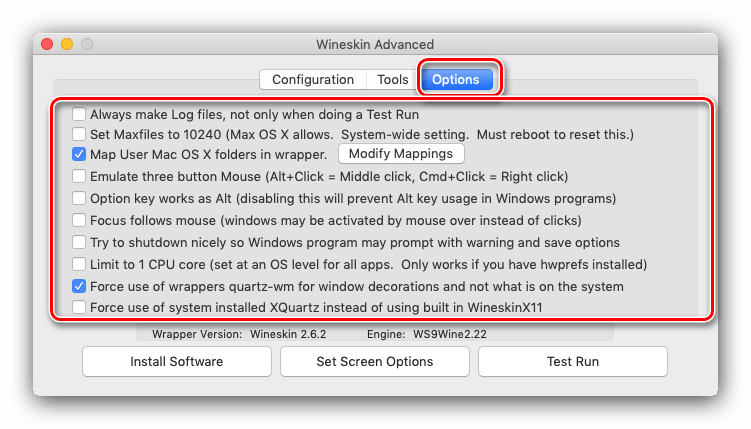
Запуск приложения в оболочке
Собственно использование Wineskin элементарно – просто запустите оболочку, созданную на этапе первичной настройки. Ассоциированное с ним приложение будет запущено и доступно для работы.
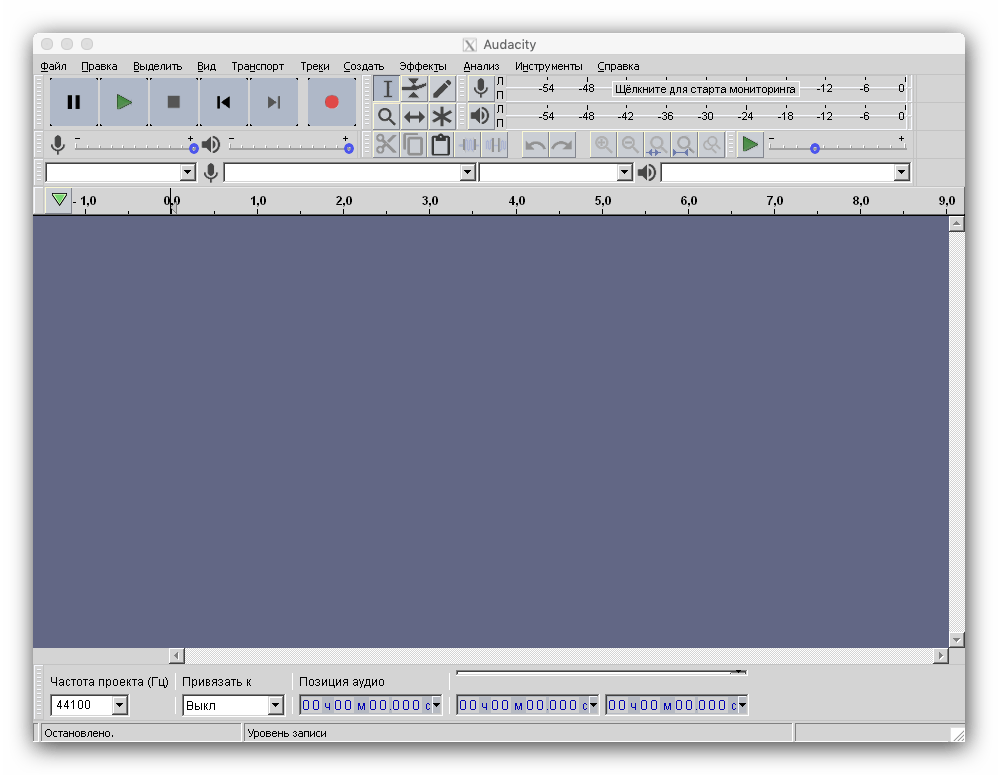
Решение возможных проблем
В процессе использования Вайнскин могут возникать разнообразные проблемы, рассмотрим методы решения наиболее распространенных из них.
При запуске оболочки ничего не происходит
Самая частая проблема – запустили оболочку, в панели Dock несколько секунд повисела задача, а затем исчезла. Причин у этой проблемы существует множество, а для их определения потребуется выполнить диагностику.
- Запустите настройку враппера – зажмите Option и дважды кликните левой кнопкой мыши по его иконке, далее выберите «Advanced».
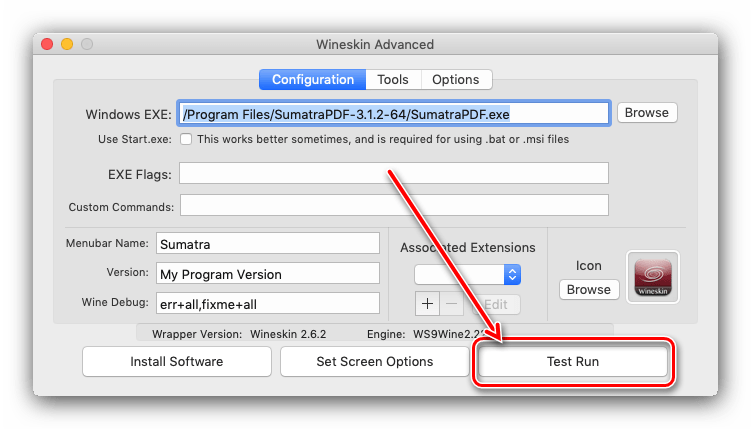
- Воспользуйтесь кнопкой «Test Run». Должно появится окно с сообщением об окончании запуска, нажмите в нём на кнопку «View».
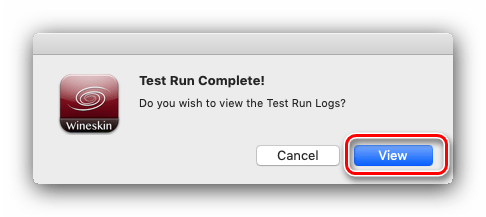
- Откроются текстовые документы с логами, переключитесь на файл с именем LastRunWine.log и обратите внимание на первые строки.
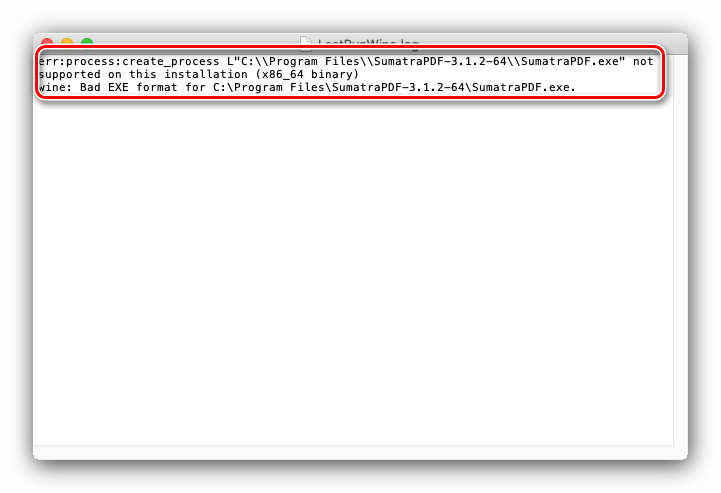 Как видим, ошибка в примере сигнализирует о неподдерживаемом типе файлов, в данном случае 64-битной программе, которые Wineskin запускать не умеет. Другие примеры ошибок:
Как видим, ошибка в примере сигнализирует о неподдерживаемом типе файлов, в данном случае 64-битной программе, которые Wineskin запускать не умеет. Другие примеры ошибок:
- «Failed to initialize graphics» – неподдерживаемый графический рендер, поскольку Wineskin работает только с DX9;
- «wine: cannot find L»C:\windows\system32\filename.exe» – исполняемый файл, привязанный к оболочке, удалён или перемещён, решение – заново выбрать требуемые данные;
Запущенное приложение работает неправильно
Порой программа или игра, запускаемая посредством Wineskin, может работать неправильно. Увы, но это неприятная норма – множество софта по-прежнему несовместимо с транслятором, особенно это касается современных компьютерных игр, которым для работы нужны Vulkan или DirectX 12, неподдерживаемые Вайнскин. Решение только одно – ждать обновления среды запуска.
Заключение
Теперь вам известны особенности использования Wineskin: как среду устанавливать, настраивать и запускать через неё различные приложения. Подводя итоги, напоминаем – транслятор, даже такой продвинутый, далеко не панацея и некоторые программы в нём всё равно не работают.
Источник: lumpics.ru
Несколько приложений, которые помогут запустить программы для Windows на OS X
На сегодняшний день в Mac App Store можно найти программы, которые помогут в решении большинства задач. Но до сих пор существуют такие игры и приложения, которые не доступны на OS X, а существуют только на Windows. Сегодня мы рассмотрим три основных способа запуска подобных приложений на компьютере Mac.

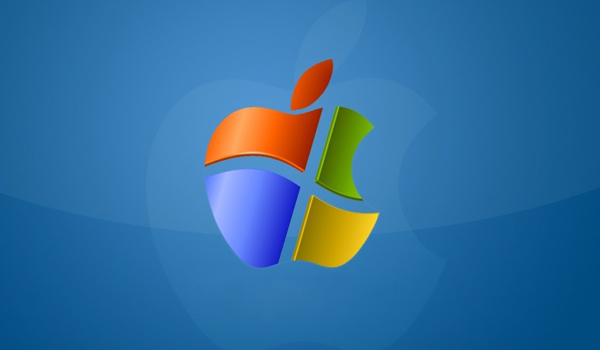
Способ первый. Виртуальная машина
Одно из самых очевидных решений – это виртуальная машина. С помощью специальной программы вы создаете подобие второго компьютера в системе OS X. На эту виртуальную машину можно установить любую платформу (в нашем случае Windows) и любое приложение.
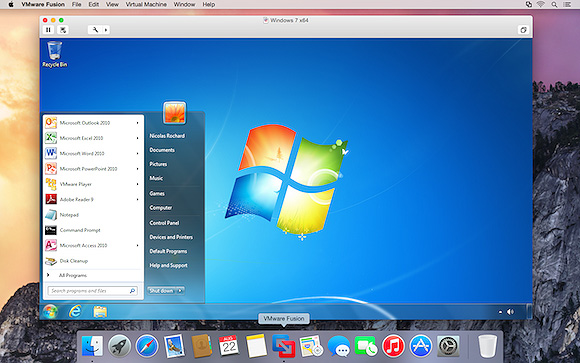
Для работы виртуальной машины не потребуется перезагрузка Mac. Но такие программы достаточно требовательны к «начинке» яблочного компьютера. Поэтому, если вы решились запустить «тяжелую» игру или, например, программу для работы с чертежами, то готовьтесь к тому, что все может работать недостаточно гладко. Также не всегда виртуальная машина будет корректно воспринимать подключаемую к Mac периферию.
Яркими примерами приложений для создания виртуальной машины служат Virtual Box (бесплатная), Parallels Desktop (79 долларов) и Vmware Fusion (150 долларов).
Способ второй. Эмуляторы
Еще один тип вспомогательных приложений для работы с Windows-программами под OS X – это эмуляторы. Эмуляторы подходят для запуска единичных приложений и не требуют установки второй системы. Они обладают высоким быстродействием, что делает их отличным выбором в случае работы с Windows-играми.
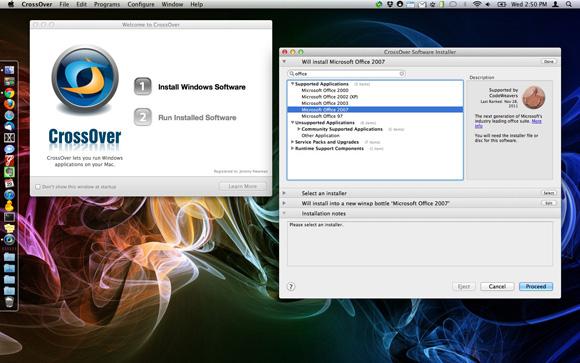
Но взамен от пользователя потребуются определенные навыки и знания для настройки самого эмулятора, которые при желании могут быть найдены в сети. Основные представители этого класса – Wineskin (бесплатная) и CrossOver (20.95 долларов).
Способ третий. BootCamp
На яблочной платформе существует и стандартный способ работы с Windows без необходимости удаления системы OS X. Это BootCamp, который появился в 2006 году. Данная программа может создать отдельный раздел на жестком диске, куда будет установлена одна из поддерживаемых версий Windows.

Главным преимуществом этого метода является высокое быстродействие. Но есть и недостаток — необходимость обязательной перезагрузки для смены платформы. Также OS X и Windows не видят разделы диска друг друга, что создает определенные неудобства.
Источник: prostomac.com
Как обмениваться файлами между Mac OS X и Windows с Boot Camp

Boot Camp может быть раздражающим. И Windows, и Mac OS X могут видеть файлы друг друга, но они не могут записывать в раздел другой операционной системы.
К счастью, существуют ограничения на эти ограничения файловой системы. Сторонние приложения могут включить поддержку записи для этих разделов, а вы также можете обмениваться файлами другими способами.
Доступ к разделам Mac HFS + из Windows
Пакет драйверов Apple Boot Camp автоматически устанавливает драйвер HFS + для Windows, что позволяет Windows видеть ваш раздел Mac. Этот раздел отображается как «Macintosh HD» в разделе «Компьютер» в вашей системе Windows. Здесь есть большое ограничение – драйвер только для чтения. Вы не можете копировать файлы в раздел Mac, редактировать файлы на нем или удалять файлы из Windows.
Чтобы обойти это ограничение, вам понадобится сторонний инструмент, такой как Paragon HFS + для Windows или Mediafour MacDrive. Оба они являются платными приложениями, но они устанавливают надлежащий драйвер файловой системы для чтения/записи в Windows. Вы сможете записывать в свой раздел Mac из Windows Explorer или любого другого приложения, которое вы используете. Эти приложения имеют бесплатные пробные версии, так что вы можете проверить их перед оплатой.
HFSExplorer – это бесплатный инструмент для доступа к разделам Mac из Windows, но он предназначен только для чтения, поэтому здесь вам не поможет.

Запись в разделы Windows NTFS из OS X
Ваш раздел Windows отображается в разделе «Устройства» как BOOTCAMP в Mac OS X. К сожалению, Mac OS X может только читать этот раздел из коробки, но не записывать в него.
Существует довольно много решений для записи в файловые системы NTFS на Mac, многие из которых являются платными приложениями. Попробуйте бесплатный NTFS-FREE с открытым исходным кодом, если вы не хотите тратить деньги на эту функцию. После его установки вы сможете получить доступ к своему разделу Windows – и любым внешним дискам, отформатированным в NTFS – в режиме полного чтения/записи из Mac OS X.
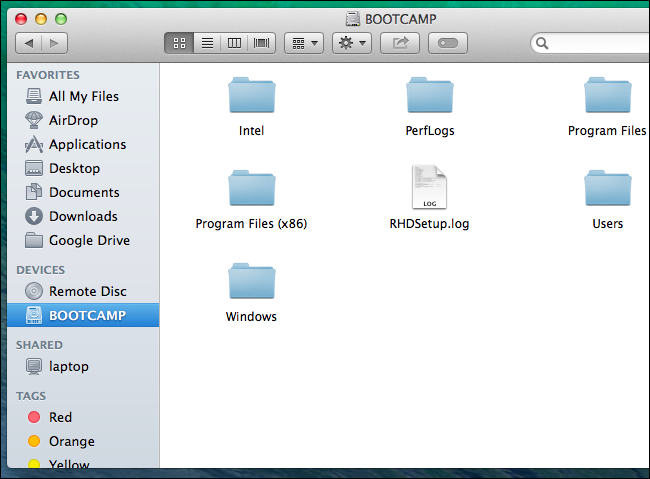
Создать общий раздел FAT32
Windows обычно не любит HFS +, а Mac OS X не хочет писать в NTFS. Существует нейтральный тип файловой системы, поддерживаемый обеими операционными системами – FAT32. FAT32 обычно используется на USB-накопителях и других съемных дисках, потому что он широко поддерживается.
Вы можете использовать Дисковую утилиту, чтобы уменьшить один из ваших текущих разделов и создать новый раздел. Отформатируйте этот новый раздел с помощью файловой системы FAT, и вы сможете читать и записывать в него как из Windows, так и из Mac OS X без какого-либо стороннего программного обеспечения. Современные версии Windows не могут быть установлены в разделе FAT32, поэтому этот раздел должен быть отделен от системных разделов Mac и Windows.
Это может быть неудобно, поскольку оно разделяет ваше ограниченное хранилище на еще один раздел, но это вариант.

Используйте внешние диски или облачное хранилище
Если это слишком раздражает, вы можете забыть о внутреннем диске вашего Mac. Вместо этого вы можете обмениваться файлами между своими операционными системами через внешний диск. Просто подключите этот диск к вашему Mac, скопируйте на него файлы и используйте его в качестве нейтрального общего хранилища. Большинство съемных дисков – будь то USB-накопители или внешние накопители большего размера в корпусах – будут отформатированы в файловой системе FAT32. Если у вас есть проблемы, потому что они поставляются с NTFS или HFS +, просто переформатируйте их как FAT32.
Вы также можете пропустить локальное хранилище и использовать вместо него облачное хранилище. Например, если у вас есть документы, с которыми вам нужно работать в обеих операционных системах, поместите их в Dropbox, Google Drive, OneDrive или другую службу облачного хранения. Установите соответствующую утилиту синхронизации в каждой операционной системе, и эти документы будут синхронизироваться между двумя вашими операционными системами через Интернет.
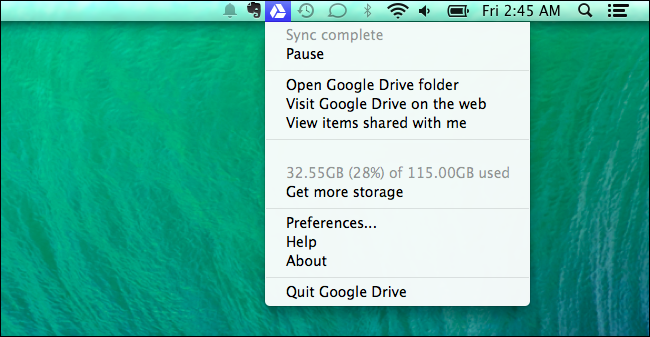
Apple может предпочесть не предоставлять поддержку записи HFS + в Windows или поддержку записи NTFS в Mac по соображениям стабильности. Они не хотят, чтобы их обвиняли, когда чья-то файловая система повреждена из-за ошибки. Эти решения должны быть безопасными и стабильными, но всегда рекомендуется создавать резервные копии важных файлов на случай, если что-то пойдет не так.
Кредит Фотографии: Джонатан Лин на Flickr
Источник: tutorybird.ru